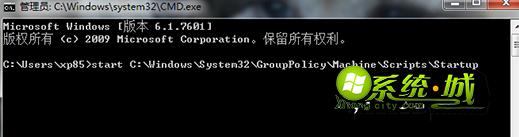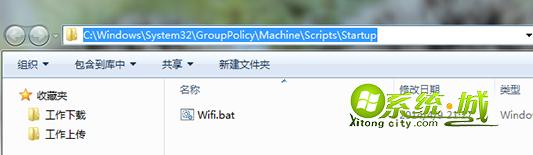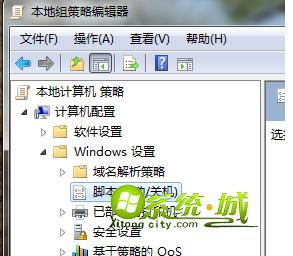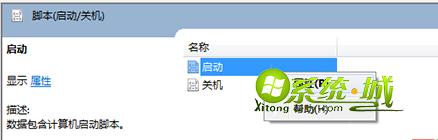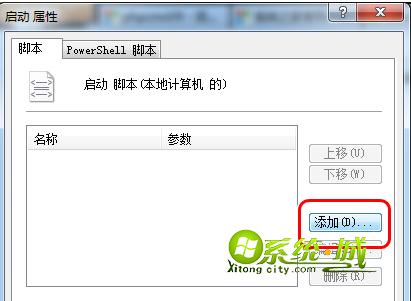现在很多win7系统使用者都会选择设置WIFI热点,特别是w
in7笔记本开启wifi热点更是常见,一般开热点我们都会选择专业的软件,或是通过操作CMD来实现,我们知道用专业的软件可以设置开机自动启动wifi热点,那么用cmd创建的无线热点是否也可以实现呢?现在系统城小编就为大家讲解下win7开机自动启动WIFI热点的操作方法。
win7开机自动启动WIFI热点的操作方法
一、创建一个新记事情文件,接着在新创建的记事本文件中输入:etsh wlan start hostednetwork,然后将记事本文件保存为。bat后缀文件,如:wifi.bat;
二、接着进入命令提示符窗口,按下Win+R键打开运行,输入CMD,点击确定;
三、在命令提示符中输入:start C:\Windows\System32\GroupPolicy\Machine\Scripts\Startup;
四、按下回车之后会蹦出个文件夹,将我们刚刚写好的。BAT文件放进来,若提示需要管理员权限请同意;
五、下面再次按下Win+R打开运行,输入gpedit.msc后回车;
六、然后在组策略中依次打开:本地计算机策略——计算机配置——Windows设置——脚本(启动/关机);
七、选中脚本(启动/关机)之后,在右侧列表中右键点击“启动”选择属性;
八、打开属性之后点击“添加”;
九、之后点击“浏览”;
十、这时就可以看到刚刚那个。BAT文件了,选中它点击“打开”;
十一、脚本参数不用管,直接点击确定,并且一路确定回去即可;
通过上面的操作就可以实现win7开机自动启动wifi热点了,这时大家可以自己开机试试,这个自启动是延迟的,时长在一分钟内。如果无线热点不能联网,请检查一下自己的适配器设置是否配置正确。更多精彩文章请访问
ghost win7 操作系统下载。
大家还在搜索的有:
雨林木风ghost win7系统下载 win7建立wifi热点